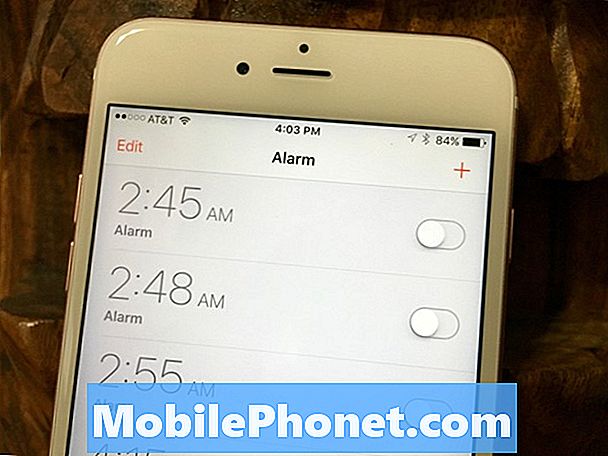Inhoud
Deze gids zal je laten zien hoe je het iPhone-voicemailbericht op iOS 9 kunt veranderen. Zelfs als je de iPhone niet vaak gebruikt om te bellen, is dit een goede zaak, omdat je mogelijk meer oproepen naar de voicemail gaat sturen.
Als u geen wijzigingen aanbrengt, is het standaard iPhone-voicemailbericht vrij flauw en niet erg professioneel. Het is een goed idee om het iPhone-voicemailbericht te wijzigen in iets professioneler of op zijn minst iets dat bellers laat weten dat ze de juiste persoon hebben bereikt.
Met visuele voicemail weet u misschien niet meer hoe u voicemail moet bellen om het in te stellen. We laten je zien hoe je een nieuw iPhone-voicemailbericht opneemt en naar je huidige bericht luistert.

Leer hoe u een aangepaste iPhone-voicemail-begroeting of -boodschap instelt.
We raden u aan uw naam en een kort bericht op te nemen, vooral als u deze telefoon gebruikt voor zakelijke doeleinden.
Met Visual Voicemail op iOS 9 kun je eenvoudig naar een voicemail luisteren en je kunt ook een bericht opslaan of een bericht sturen naar iemand anders via iMessage of e-mail.
Het instellen van een nieuw voicemailbericht is hetzelfde op elke iPhone met iOS 9 of hoger. Gebruik de onderstaande stappen om een aangepast iPhone-voicemailbericht in te stellen.
Druk opTelefoonpictogram op het startscherm.
Tik vervolgens op devoicemail tab rechtsonder op het scherm.
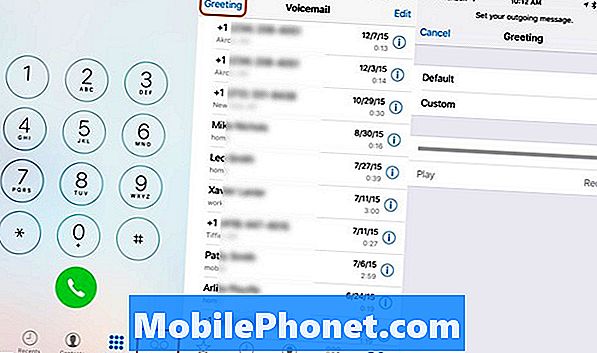
Stel een aangepaste iPhone-voicemail-begroeting in.
Zodra dit scherm is verschenen, worden al uw oude voicemails weergegeven. TikGroetin de top links.
Op de wenspagina zijn er twee opties. De standaardoptie is om het standaard iPhone-voicemailbericht te gebruiken, maar u kunt ook een aangepast bericht opnemen. Als u al een aangepast voicemailbericht van de iPhone hebt opgenomen, tikt u op Spelen om er nu naar te luisteren. Anders tik op Aangepast.
U kunt op tikken Record om een nieuwe begroeting van de iPhone-voicemail op te nemen en stop als u klaar bent. Tik op Afspelen om ernaar te luisteren, zodat je geen gênante fout of ruis erin hebt. Als u tevreden bent met het bericht, tikt u op Opslaan in de rechterbovenhoek.
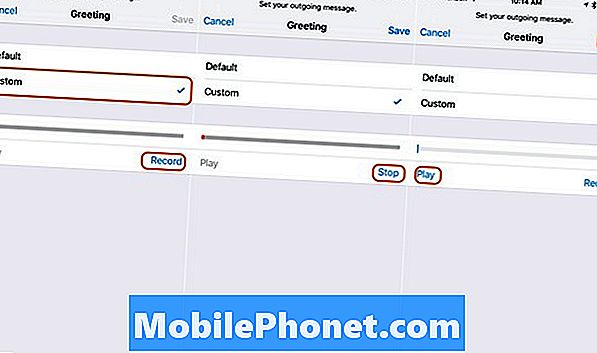
Neem een persoonlijk iPhone-voicemailbericht op zodat bellers het kunnen horen.
Terwijl u een bericht opneemt, moet u ervoor zorgen dat u niet tegen de telefoon schreeuwt en ervoor zorgt dat u op een stille plaats opneemt. Als u dit in een restaurant instelt, klinkt uw voicemail-begroeting op uw iPhone alsof u de telefoon opneemt.
Als u een nieuw iPhone-voicemailbericht instelt voor uw werk, is het een goed idee om ervoor te zorgen dat uw bericht professioneel is en dat u veelvoorkomende fouten voorkomt. MightyCall raad aan om "Uw oproep is erg belangrijk voor ons ..." niet te gebruiken om uw bericht te starten.
De service raadt ook aan om je naam op te geven, excuses voor het missen van de oproep en dat je ze terugbelt. Voeg indien mogelijk een tijdskader toe voor een terugmelding. Loop niet door en neem niet benodigde informatie op.
Tijdens het opnemen is het een goed idee om het voicemailbericht van de iPhone kort te houden. Laat bellers in het ideale geval niet langer dan 25 seconden naar u luisteren.
Voor persoonlijke gebruikers is een grappig iPhone-voicemailbericht misschien precies wat u zoekt. Het is nog steeds een goed idee om het kort te houden, maar u kunt plezier hebben door uw iPhone te gebruiken om een grappig voicemailbericht op te nemen dat via een luidspreker op uw computer of een ander apparaat wordt afgespeeld.
iOS 9.2 versus iOS 9.1: Wat is nieuw in iOS 9.2